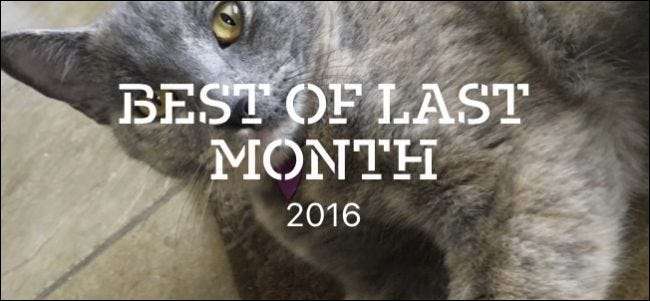
תמונות אפל תסרוק אוטומטית את האירועים, המקומות והאנשים הבלתי נשכחים שלך, ותאסוף אותם לאוספים אוספים הנקראים זכרונות. אתה יכול גם ליצור זיכרונות משלך, הפיכת כל זיכרון למצגת שקופיות , שתוכלו לשתף עם חברים ובני משפחה.
קָשׁוּר: כיצד ליצור מצגות מהירות ופרויקטים עם תמונות
הזיכרונות שונים מאלבומים. אלבומים הם רק תיקיות שאתה מכניס לתמונות. אבל אתה יכול ליצור זיכרונות מכל אלבום או קבוצת תמונות באוסף שלך. תמונות גם ייצרו זיכרונות אוטומטית מתמונות שתצלם, בהתבסס על פרק זמן או מיקום, ויהפכו אותם לאוספים "הטובים ביותר".
אתה יכול לחשוב על זיכרונות כמעין אוסף אלבומי אלבומים מיום ליום. לדוגמא, אם תלך למסיבה ותקבץ חפיסות מצליפות שלך ושל חבריך, הם יופיעו למחרת כזיכרון. אז תלוי בך מה אתה רוצה לעשות איתו, על ידי שמירתו, יצירת מצגת, שיתוף או סתם לתת לו להתפוגג.
כדי להשתמש בזיכרונות ב- Mac שלך, תחילה עליך להפעיל לפחות את MacOS סיירה.
על מנת לוודא שזכרונות פועלים בכל מכשירי Apple שלך, יהיה עליך להגדיר את iCloud, להיכנס עם אותו מזהה Apple, וכן הפעל את iCloud Photo LIbrary עבור כל מכשיר שעליו ברצונך להציג את הזיכרונות שלך. אם אתה רוצה לראות את הזיכרונות שלך בטלוויזיה Apple TV מהדור הרביעי, עליך לוודא שהיא מעודכנת ל- tvOS 10 ואילך.
צפייה בזיכרונות באפליקציית התמונות
אתה יכול להציג זיכרונות ב- Mac שלך על ידי פתיחת אפליקציית התמונות ואז לחיצה על זיכרונות בסרגל הצד ולחיצה כפולה על כל זיכרון.
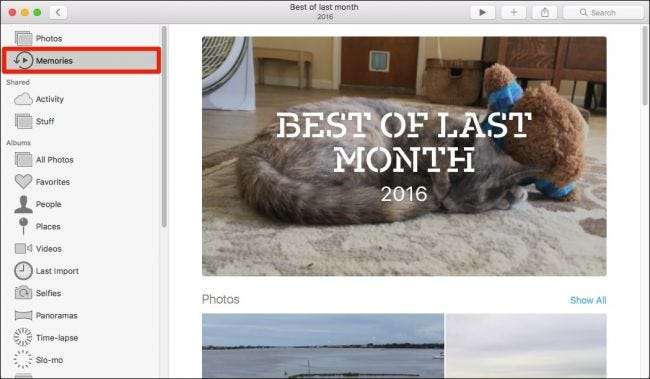
כשאתה צופה בזיכרון בתמונות, הוא יעבור באטיות בתוכן, יאפשר לך להציג אותו בתצוגה מקדימה לפני שתשמור אותו, להמיר אותו למצגת שקופיות או לשתף אותו. בדוגמה שלהלן, כיצד זיכרונות יצרו אוסף "הטוב ביותר של החודש האחרון".

יצירת זיכרונות משלך
אפליקציית התמונות תיצור אוטומטית זיכרונות על סמך תמונות שצילמתם לאחרונה. אתה יכול ליצור זיכרונות משלך מכל אלבום. כל שעליך לעשות הוא לפתוח את האלבום וללחוץ על "הצג כזיכרון" בפינה השמאלית העליונה.
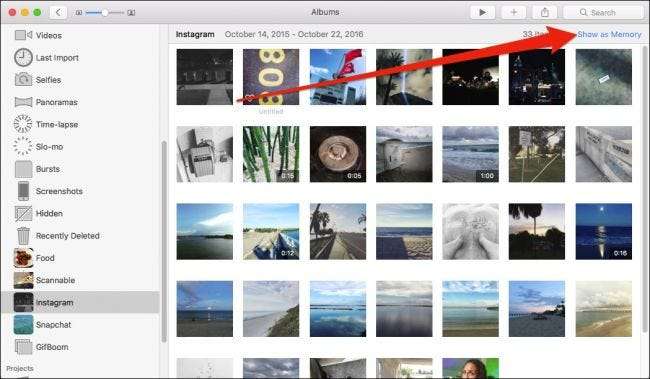
לחלופין, אם אתה גולש מהכרטיסייה כל התמונות, אתה יכול ללחוץ על כותרת הקבוצה והוא יומר אוטומטית לזיכרון.
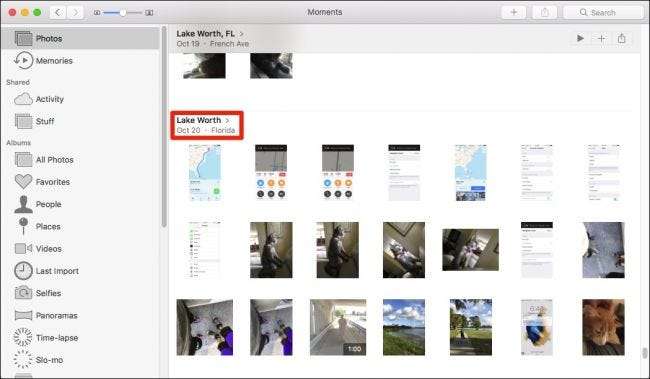
שמור זיכרונות לגישה מאוחרת יותר
יישום התמונות יוצר תמיד זיכרונות חדשים על סמך תמונות חדשות שאתה מוסיף. על מנת לשמר את הזיכרונות כך שלא יוחלפו על ידי חדשים, גלול כל הדרך לתחתית ולחץ על "הוסף לזיכרונות".
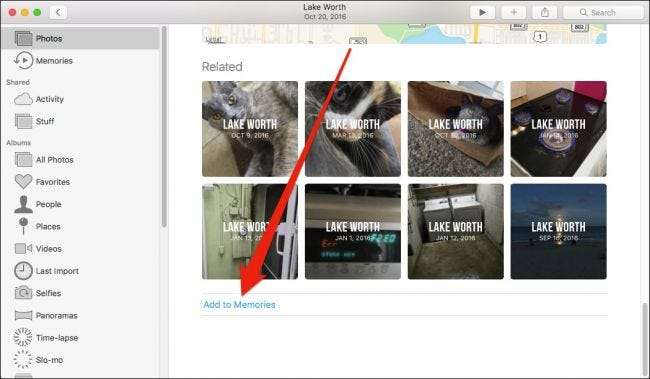
כאשר אתה רוצה להסתכל על הזיכרונות שלך מקרוב, פשוט לחץ פעמיים כדי לפתוח אחד ואז גלול מטה כדי לבדוק סיכום של תמונות הכלולות בזיכרון מסוים. לחיצה על "הצג הכל" תציג את כל התמונות בזיכרון.
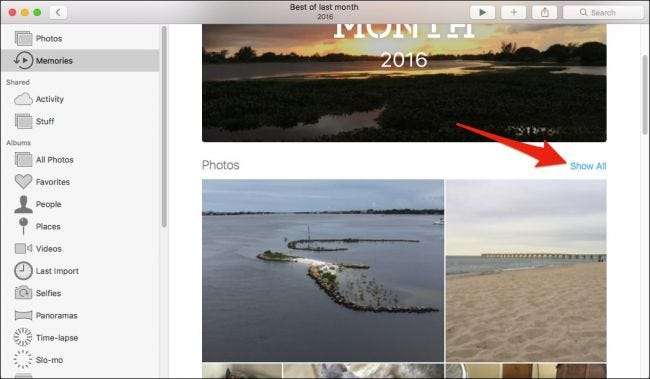
גלול כל הדרך לתחתית הזיכרון ותוכל לבחור אדם או קבוצה כדי לראות עוד תמונות כאלה, לחץ על מקום כדי להציג תמונות נוספות שצולמו בקרבת מקום, או לגלות זיכרונות קשורים אחרים, שממוינים לפי אירועים, סצנות, מקומות, ואנשים.

הפיכת כל זיכרון למצגת לשיתוף
כפי שהזכרנו בהתחלה, אתה יכול להפוך את הזיכרונות שלך למצגות שקופיות שתוכל לשתף עם החברים והמשפחה. ברגע שאתה מרוצה מהתמונות שאספת בזיכרון שלך, לחץ על חץ הצגת המצגות בסרגל הכלים של התמונות. משם תוכלו לבחור נושא ומוזיקה נלווית (לגרסת iOS יש כמה אפשרויות נוספות ומכנה אותם סרטים).
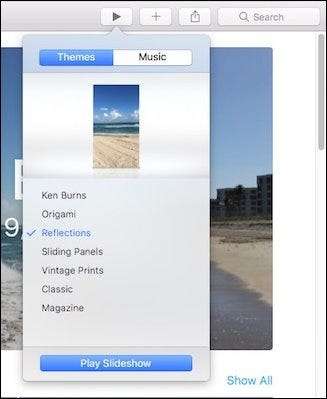
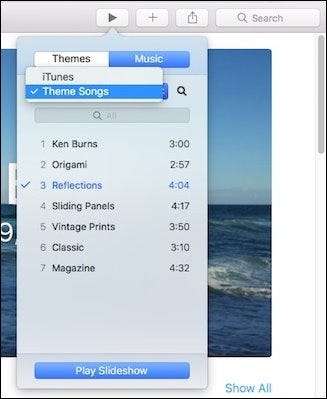
אם ברצונך לשתף זיכרון שאתה או היישום יצר, לחץ על הלחצן שתף בסרגל הכלים העליון. כפי שאתה יכול לראות, אתה יכול לשתף את הזיכרונות שלך באמצעות שיתוף תמונות iCloud, פייסבוק, הודעות ועוד.
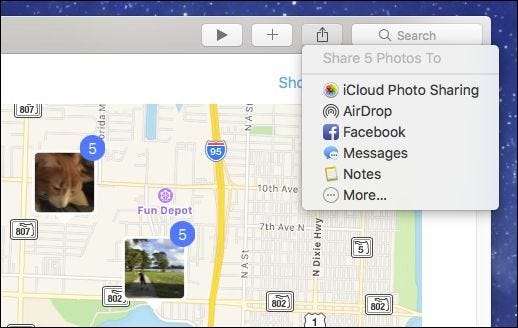
תכונת הזכרונות היא דרך נהדרת לזקק את התמונות שלך למשהו נגיש ומשמעותי. בין אם זה יום על חוף הים, חופשה לאירופה, או סתם ברביקיו עם חברים, זה מאפשר לכם לגלות מחדש תמונות שאולי אחרת הלכו לאיבוד בין התמונות החדשות.







